AlmaLinux8.6環境に、Apache2.4をインストールする方法を解説します。
インストールするバージョンを確認する
まず、インストールする Apacheのバージョンを確認します。
今回は、AlmaLinuxの公式リポジトリで提供されているものをインストールします。
[root@STKWPS001 ~]# dnf info httpd
メタデータの期限切れの最終確認: 1:36:40 時間前の 2022年10月22日 01時11分13秒 に実施しました。
利用可能なパッケージ
名前 : httpd
バージョン : 2.4.37
リリース : 47.module_el8.6.0+2935+fb177b09.2
Arch : x86_64
サイズ : 1.4 M
ソース : httpd-2.4.37-47.module_el8.6.0+2935+fb177b09.2.src.rpm
リポジトリー : appstream
概要 : Apache HTTP Server
URL : https://httpd.apache.org/
ライセンス : ASL 2.0
説明 : The Apache HTTP Server is a powerful, efficient, and extensible
: web server.
実行結果より、今回はバージョン「2.4.37」がインストールされます。(2022/10/22)
リンク
Apacheのインストール
ここでは、Apacheのインストールを行います。
[root@STKWPS001 ~]# dnf install -y httpd メタデータの期限切れの最終確認: 1:38:21 時間前の 2022年10月22日 01時11分13秒 に実施しました。 依存関係が解決しました。 ================================================================================================================================ パッケージ アーキテクチャー バージョン リポジトリー サイズ ================================================================================================================================ インストール: httpd x86_64 2.4.37-47.module_el8.6.0+2935+fb177b09.2 appstream 1.4 M 依存関係のインストール: almalinux-logos-httpd noarch 84.5-1.el8 appstream 29 k apr x86_64 1.6.3-12.el8 appstream 128 k apr-util x86_64 1.6.1-6.el8 appstream 105 k httpd-filesystem noarch 2.4.37-47.module_el8.6.0+2935+fb177b09.2 appstream 40 k httpd-tools x86_64 2.4.37-47.module_el8.6.0+2935+fb177b09.2 appstream 107 k mailcap noarch 2.1.48-3.el8 baseos 39 k mod_http2 x86_64 1.15.7-5.module_el8.6.0+2872+fe0ff7aa appstream 153 k 弱い依存関係のインストール: apr-util-bdb x86_64 1.6.1-6.el8 appstream 24 k apr-util-openssl x86_64 1.6.1-6.el8 appstream 27 k モジュールストリームの有効化中: httpd 2.4 トランザクションの概要 ================================================================================================================================ インストール 10 パッケージ ダウンロードサイズの合計: 2.0 M インストール後のサイズ: 5.5 M パッケージのダウンロード: (1/10): mailcap-2.1.48-3.el8.noarch.rpm 275 kB/s | 39 kB 00:00 (2/10): almalinux-logos-httpd-84.5-1.el8.noarch.rpm 192 kB/s | 29 kB 00:00 (3/10): apr-util-bdb-1.6.1-6.el8.x86_64.rpm 559 kB/s | 24 kB 00:00 (4/10): apr-util-1.6.1-6.el8.x86_64.rpm 1.4 MB/s | 105 kB 00:00 (5/10): apr-1.6.3-12.el8.x86_64.rpm 523 kB/s | 128 kB 00:00 (6/10): apr-util-openssl-1.6.1-6.el8.x86_64.rpm 469 kB/s | 27 kB 00:00 (7/10): httpd-filesystem-2.4.37-47.module_el8.6.0+2935+fb177b09.2.noarch.rpm 1.2 MB/s | 40 kB 00:00 (8/10): httpd-tools-2.4.37-47.module_el8.6.0+2935+fb177b09.2.x86_64.rpm 1.5 MB/s | 107 kB 00:00 (9/10): mod_http2-1.15.7-5.module_el8.6.0+2872+fe0ff7aa.x86_64.rpm 1.8 MB/s | 153 kB 00:00 (10/10): httpd-2.4.37-47.module_el8.6.0+2935+fb177b09.2.x86_64.rpm 7.5 MB/s | 1.4 MB 00:00 -------------------------------------------------------------------------------------------------------------------------------- 合計 1.0 MB/s | 2.0 MB 00:02 トランザクションの確認を実行中 トランザクションの確認に成功しました。 トランザクションのテストを実行中 トランザクションのテストに成功しました。 トランザクションを実行中 準備 : 1/1 インストール中 : apr-1.6.3-12.el8.x86_64 1/10 scriptletの実行中: apr-1.6.3-12.el8.x86_64 1/10 インストール中 : apr-util-bdb-1.6.1-6.el8.x86_64 2/10 インストール中 : apr-util-openssl-1.6.1-6.el8.x86_64 3/10 インストール中 : apr-util-1.6.1-6.el8.x86_64 4/10 scriptletの実行中: apr-util-1.6.1-6.el8.x86_64 4/10 インストール中 : httpd-tools-2.4.37-47.module_el8.6.0+2935+fb177b09.2.x86_64 5/10 scriptletの実行中: httpd-filesystem-2.4.37-47.module_el8.6.0+2935+fb177b09.2.noarch 6/10 インストール中 : httpd-filesystem-2.4.37-47.module_el8.6.0+2935+fb177b09.2.noarch 6/10 インストール中 : almalinux-logos-httpd-84.5-1.el8.noarch 7/10 インストール中 : mailcap-2.1.48-3.el8.noarch 8/10 インストール中 : mod_http2-1.15.7-5.module_el8.6.0+2872+fe0ff7aa.x86_64 9/10 インストール中 : httpd-2.4.37-47.module_el8.6.0+2935+fb177b09.2.x86_64 10/10 scriptletの実行中: httpd-2.4.37-47.module_el8.6.0+2935+fb177b09.2.x86_64 10/10 検証 : mailcap-2.1.48-3.el8.noarch 1/10 検証 : almalinux-logos-httpd-84.5-1.el8.noarch 2/10 検証 : apr-1.6.3-12.el8.x86_64 3/10 検証 : apr-util-1.6.1-6.el8.x86_64 4/10 検証 : apr-util-bdb-1.6.1-6.el8.x86_64 5/10 検証 : apr-util-openssl-1.6.1-6.el8.x86_64 6/10 検証 : httpd-2.4.37-47.module_el8.6.0+2935+fb177b09.2.x86_64 7/10 検証 : httpd-filesystem-2.4.37-47.module_el8.6.0+2935+fb177b09.2.noarch 8/10 検証 : httpd-tools-2.4.37-47.module_el8.6.0+2935+fb177b09.2.x86_64 9/10 検証 : mod_http2-1.15.7-5.module_el8.6.0+2872+fe0ff7aa.x86_64 10/10 インストール済み: almalinux-logos-httpd-84.5-1.el8.noarch apr-1.6.3-12.el8.x86_64 apr-util-1.6.1-6.el8.x86_64 apr-util-bdb-1.6.1-6.el8.x86_64 apr-util-openssl-1.6.1-6.el8.x86_64 httpd-2.4.37-47.module_el8.6.0+2935+fb177b09.2.x86_64 httpd-filesystem-2.4.37-47.module_el8.6.0+2935+fb177b09.2.noarch httpd-tools-2.4.37-47.module_el8.6.0+2935+fb177b09.2.x86_64 mailcap-2.1.48-3.el8.noarch mod_http2-1.15.7-5.module_el8.6.0+2872+fe0ff7aa.x86_64 完了しました!
コマンドの実行結果に「完了しました!」と出力されれば、インストールは完了です。
自動起動を設定する
サーバーの起動、再起動の際に、httpd(Apacheのサービス)が自動で起動されるように設定を行います。
[root@STKWPS001 ~]# systemctl enable httpd Created symlink /etc/systemd/system/multi-user.target.wants/httpd.service → /usr/lib/systemd/system/httpd.service.
Apacheを起動する
Apacheを起動します。
また、起動後に起動状態の確認を行います。
[root@STKWPS001 ~]# systemctl start httpd
[root@STKWPS001 ~]# systemctl status httpd
● httpd.service - The Apache HTTP Server
Loaded: loaded (/usr/lib/systemd/system/httpd.service; enabled; vendor preset: disabled)
Active: active (running) since Sat 2022-10-22 02:50:25 EDT; 3s ago
Docs: man:httpd.service(8)
Main PID: 2195 (httpd)
Status: "Started, listening on: port 80"
Tasks: 213 (limit: 11368)
Memory: 34.2M
CGroup: /system.slice/httpd.service
tq2195 /usr/sbin/httpd -DFOREGROUND
tq2196 /usr/sbin/httpd -DFOREGROUND
tq2197 /usr/sbin/httpd -DFOREGROUND
tq2198 /usr/sbin/httpd -DFOREGROUND
mq2199 /usr/sbin/httpd -DFOREGROUND
10月 22 02:50:25 STKWPS001 systemd[1]: Starting The Apache HTTP Server...
10月 22 02:50:25 STKWPS001 httpd[2195]: AH00558: httpd: Could not reliably determine the server's fully qualified domain name, >
10月 22 02:50:25 STKWPS001 systemd[1]: Started The Apache HTTP Server.
10月 22 02:50:25 STKWPS001 httpd[2195]: Server configured, listening on: port 80
コマンドの実行結果に「active(running)」と、出力されていれば、正常に起動しています。
Apacheのバージョン確認
インストールした、Apacheのバージョンを確認します。
AlmaLinux向けのApache[2.4.37]がインストールされています。
[root@STKWPS001 ~]# httpd -v Server version: Apache/2.4.37 (AlmaLinux) Server built: Jun 22 2022 07:12:01
ファイアウォールの穴あけ
ファイアウォールに、Apache(httpd)で使用するポート「80」番の通信許可設定を行います。
設定後は、設定を反映するため、ファイアウォールのリロードを行います。
[root@STKWPS001 ~]# firewall-cmd --add-service=http --zone=public --permanent success [root@STKWPS001 ~]# firewall-cmd --reload success
疎通確認
Apacheへ接続を行い、疎通確認を行います。
Google ChromeやEdgeなどのブラウザを起動し、
URLに「http://{ApacheをインストールしたサーバーのIPアドレス}」を入力します。
下記のような画面が表示されれば、接続に成功です。
*使用しているOSや、Apacheのバージョンによって多少表示が異なるようです。
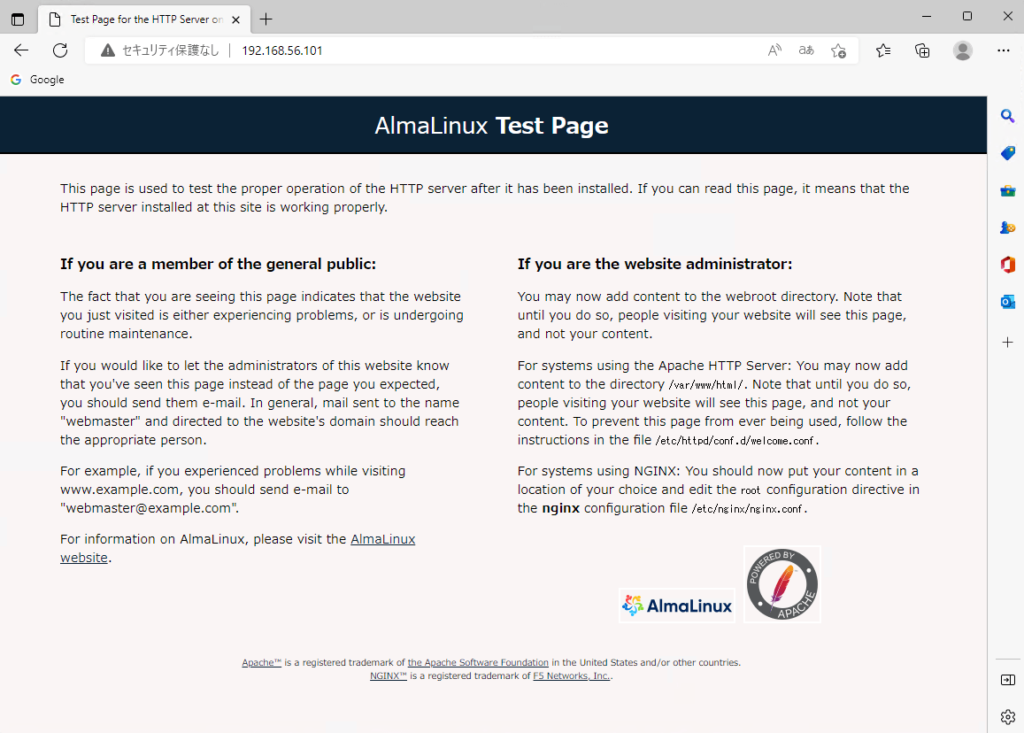
作業は以上となります。
リンク





コメント